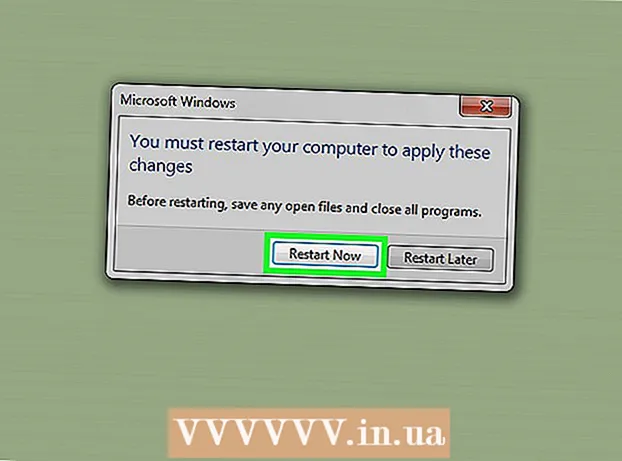Автор:
John Pratt
Дата создания:
16 Февраль 2021
Дата обновления:
28 Июнь 2024

Содержание
- Шагать
- Метод 1 из 6: ввод символа пи на Mac
- Метод 2 из 6. Введите символ пи на ПК.
- Метод 3 из 6: ввод символа пи на ноутбуке
- Метод 4 из 6. Копирование π из Интернета
- Метод 5 из 6. Ввод ╥ на ПК - меньше и меньше
- Метод 6 из 6. Ввод ╥ в документе Word
- Советы
Набрать π на клавиатуре почти так же сложно, как использовать π в уравнении. Но набрать символ π не так сложно, как может показаться, будь у вас Mac или ПК. Если вы хотите научиться набирать π за секунды или меньше, выполните следующие простые шаги.
Шагать
Метод 1 из 6: ввод символа пи на Mac
 Удерживайте нажатой клавишу «Option» или «Alt». Вы можете найти эту клавишу в правом нижнем углу клавиатуры, слева от стрелки влево.
Удерживайте нажатой клавишу «Option» или «Alt». Вы можете найти эту клавишу в правом нижнем углу клавиатуры, слева от стрелки влево.  Нажмите кнопку «P». Теперь должен появиться символ π.
Нажмите кнопку «P». Теперь должен появиться символ π.  Отпустите обе кнопки.
Отпустите обе кнопки.
Метод 2 из 6. Введите символ пи на ПК.
 Нажмите клавишу «Num Lock». Вы можете найти эту кнопку справа или слева от клавиатуры.
Нажмите клавишу «Num Lock». Вы можете найти эту кнопку справа или слева от клавиатуры.  Удерживайте клавишу «Alt». Вы можете найти эту кнопку в строке внизу справа и слева от клавиатуры, слева и справа от пробела.
Удерживайте клавишу «Alt». Вы можете найти эту кнопку в строке внизу справа и слева от клавиатуры, слева и справа от пробела.  Введите «227» или «960» на цифровой клавиатуре. Эта клавиатура состоит из цифр 0–9, и обычно вы найдете ее с правой стороны клавиатуры.
Введите «227» или «960» на цифровой клавиатуре. Эта клавиатура состоит из цифр 0–9, и обычно вы найдете ее с правой стороны клавиатуры.  Отпустите клавишу «Alt». Когда вы закончите печатать и отпустите клавишу «Alt», появится символ π.
Отпустите клавишу «Alt». Когда вы закончите печатать и отпустите клавишу «Alt», появится символ π.  Отключите «Num Lock». Нажмите кнопку еще раз, чтобы выключить его. Это вернет вашу клавиатуру к ее предыдущим настройкам.
Отключите «Num Lock». Нажмите кнопку еще раз, чтобы выключить его. Это вернет вашу клавиатуру к ее предыдущим настройкам.
Метод 3 из 6: ввод символа пи на ноутбуке
 Нажмите клавишу «Num Lock». Многие ноутбуки имеют «скрытую» клавиатуру, которая включается при нажатии клавиши «Num Lock». Ищите эту опцию слева или справа от клавиатуры.
Нажмите клавишу «Num Lock». Многие ноутбуки имеют «скрытую» клавиатуру, которая включается при нажатии клавиши «Num Lock». Ищите эту опцию слева или справа от клавиатуры. - Если ваша клавиатура имеет эти возможности, вы увидите маленькие числа или слова, напечатанные мелким шрифтом внизу клавиш, иногда другим цветом.
 Держать Altкнопка. Вы можете найти их по обе стороны от клавиши пробела.
Держать Altкнопка. Вы можете найти их по обе стороны от клавиши пробела.  Введите «227», используя альткоды. Это альтернативный код для π. Не забудьте использовать альтернативные коды, которые представляют собой девять цифр, написанных сбоку от клавиш 7, 8, 9, U, I, O, J, K, L и M другим цветом, например голубым или желтым. Не используйте для ввода этого кода обычную систему счисления.
Введите «227», используя альткоды. Это альтернативный код для π. Не забудьте использовать альтернативные коды, которые представляют собой девять цифр, написанных сбоку от клавиш 7, 8, 9, U, I, O, J, K, L и M другим цветом, например голубым или желтым. Не используйте для ввода этого кода обычную систему счисления. - На большинстве клавиатур этот код появляется при вводе «KK7» или «9OM», но чтобы быть уверенным, вам нужно посмотреть на альтернативные коды.
 Отпустите клавишу «Alt». Должен появиться символ числа пи.
Отпустите клавишу «Alt». Должен появиться символ числа пи.  Отключите «Num Lock». Нажмите кнопку еще раз, чтобы выключить его. Это вернет вашу клавиатуру к нормальным настройкам.
Отключите «Num Lock». Нажмите кнопку еще раз, чтобы выключить его. Это вернет вашу клавиатуру к нормальным настройкам.
Метод 4 из 6. Копирование π из Интернета
 Найдите в Интернете символ π. Просто ищите «пи», и вы скоро его найдете. Вы также можете использовать символ на этой странице.
Найдите в Интернете символ π. Просто ищите «пи», и вы скоро его найдете. Вы также можете использовать символ на этой странице.  Выберите символ π. Просто щелкните мышью, поместив курсор рядом с символом, и перетащите его на символ, чтобы выбрать его.
Выберите символ π. Просто щелкните мышью, поместив курсор рядом с символом, и перетащите его на символ, чтобы выбрать его.  Скопируйте символ π. Вы можете сделать это, удерживая клавишу «Control» (на Mac «Command» или «cmd») и нажав «C».
Скопируйте символ π. Вы можете сделать это, удерживая клавишу «Control» (на Mac «Command» или «cmd») и нажав «C».  Щелкните там, где вы хотите использовать символ. Это может быть документ Word, электронное письмо или другое место.
Щелкните там, где вы хотите использовать символ. Это может быть документ Word, электронное письмо или другое место.  Вставьте символ в желаемое место. Нажмите клавишу «Control» (на Mac «Command» или «cmd») и нажмите «V», после чего должен появиться символ π.
Вставьте символ в желаемое место. Нажмите клавишу «Control» (на Mac «Command» или «cmd») и нажмите «V», после чего должен появиться символ π.
Метод 5 из 6. Ввод ╥ на ПК - меньше и меньше
С помощью этого метода вы получите символ числа Пи, который немного отличается от описанных выше методов. Он меньше и немного ниже остального текста.
 Убедитесь, что ваша цифровая клавиатура включена. Если нет, нажмите клавишу «Num Lock», чтобы он включился. Цифровая клавиатура обычно находится справа от обычной клавиатуры.
Убедитесь, что ваша цифровая клавиатура включена. Если нет, нажмите клавишу «Num Lock», чтобы он включился. Цифровая клавиатура обычно находится справа от обычной клавиатуры.  Удерживайте клавишу «Alt». Вы можете найти эту кнопку в строке внизу справа и слева от клавиатуры, слева и справа от пробела.
Удерживайте клавишу «Alt». Вы можете найти эту кнопку в строке внизу справа и слева от клавиатуры, слева и справа от пробела.  Теперь введите «210» на цифровой клавиатуре.
Теперь введите «210» на цифровой клавиатуре. Отпустите клавишу «Alt». Теперь появится символ.
Отпустите клавишу «Alt». Теперь появится символ. - Отключите «Num Lock». Нажмите кнопку еще раз, чтобы выключить его. Это вернет вашу клавиатуру к нормальным настройкам.
Метод 6 из 6. Ввод ╥ в документе Word
Это самый простой способ ввода символа пи.
 Откройте текстовый документ в текстовом редакторе. Работает в LibreOffice, OpenOffice и
Откройте текстовый документ в текстовом редакторе. Работает в LibreOffice, OpenOffice и  Измените шрифт на «Символ».
Измените шрифт на «Символ». Введите "p."Вот и все. Просто, правда?
Введите "p."Вот и все. Просто, правда?
Советы
- Попробуйте по старинке - скопируйте этот π и вставьте в свой документ.
- Ознакомьтесь с другими альт-кодами, чтобы узнать, что еще вы можете делать со своей клавиатурой.